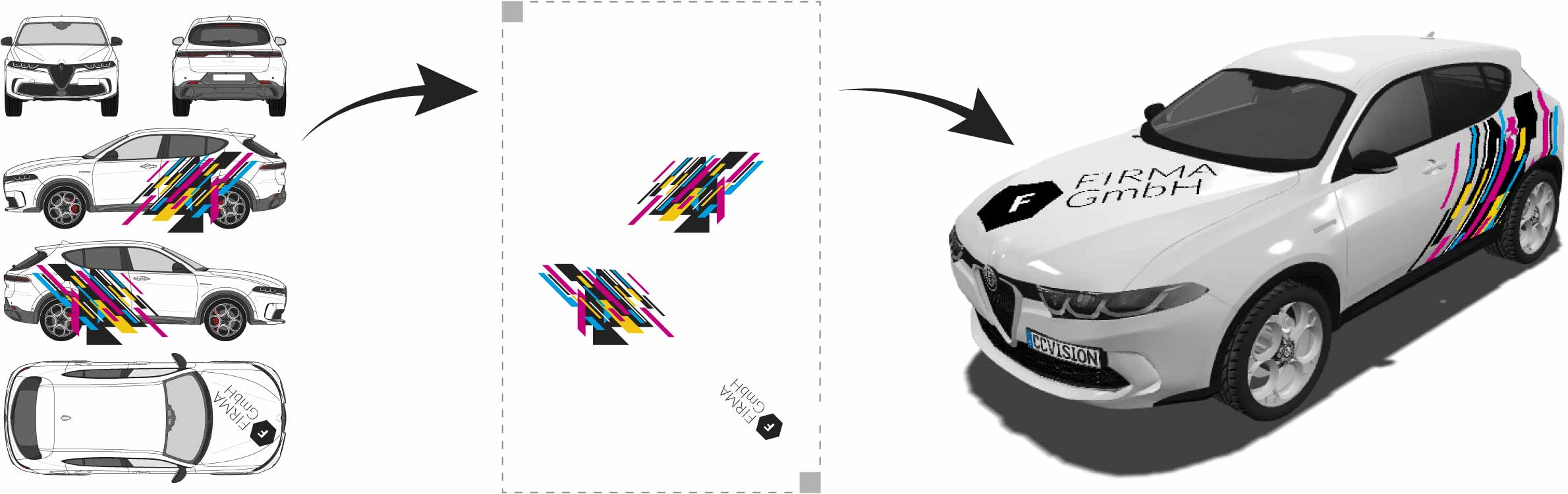Préparer le lettrage d'un véhicule sous forme de présentation 3D dans CorelDRAW
- Ouvrir le fichier de véhicule CAR-SPECIAL® compatible 3D avec CorelDRAW
(la structure est identique à celle des dessins 2D). - Créez un nouveau calque pour votre design, déplacez les petits carrés de délimitation sur ce calque.
- Concevez le véhicule comme d'habitude avec des polices, des logos et des images.
Exportez votre design avec les carrés de délimitation sous forme de fichier PNG :
Fichier > Exporter pour > Web ...
Paramètres d'exportation :
- PNG
- Couleur RGB (24 bits)
- Transparence
- Lissé par l'anti-aliasing
- Hauteur : 2048 pixels
- Conserver le rapport hauteur/largeur
- Exportez uniquement le calque contenant votre design et les deux carrés de délimitation - pas le dessin du véhicule !
- Votre design ne doit pas dépasser les carrés de délimitation.
- Le nom de fichier original doit être conservé, mais peut être complété, exemple : Ford_351_montexte.png.